 サポート内容
サポート内容⇒Officeソフトの操作方法・スキルアップや資格取得・パソコントラブルなど。  サポート方法 サポート方法⇒おもに企業様や個人ご自宅への訪問サポートを行っています。  訪問サポート対象地域 訪問サポート対象地域⇒大牟田・みやま・柳川・大川・筑後地区・熊本県荒尾・長洲・玉名地区、他。 ※他地域の方も対応いたします。 パソコンのことで困っている・・・という方、ちょっとしたことでも結構です。 お気軽にご連絡ください。ご相談・お問い合わせは " 無料 " です。  ご連絡はこちらまで ご連絡はこちらまで
 Mail
お問い合わせフォーム Mail
お問い合わせフォーム
 TEL 090-1870-3024 (服部 勝寿 Hattori Katsuhisa) TEL 090-1870-3024 (服部 勝寿 Hattori Katsuhisa)
|
2017年10月11日
表紙を挿入する
報告書やマニュアル書など複数ページにわたる文書に
表紙をつけたい場合があります。
ワードには、あらかじめデザインされた様々な表紙が準備されています。
一覧からデザインを選択して文字を入力するだけで表紙を作成できます。
【操作手順】
挿入(タブ)をクリックして [ 表紙 ] をクリックします。

表紙デザインの一覧が表示されるので、使いたいものをクリックします。

1ページ目に表紙が挿入されます。

※他の表紙にしたい場合は、もう一度、表紙の一覧から選び直します。
[ 文書のタイトルを入力してください ] に文書のタイトルを入力します。

[ 文書のサブタイトルを入力してください ] をクリックしてサブタイトルを入力します。
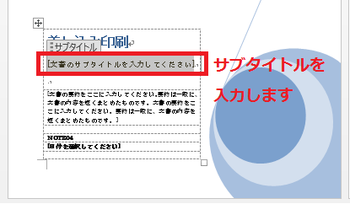
不要なものは右クリックして [ コンテンツコントロールの削除 ] をクリックします。
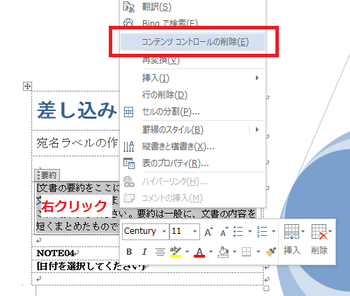
[ 日付を選択してください ] の▼をクリックすると、カレンダーが表示されるので、
日付を選択します。
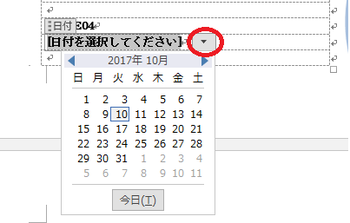
表紙をつけたい場合があります。
ワードには、あらかじめデザインされた様々な表紙が準備されています。
一覧からデザインを選択して文字を入力するだけで表紙を作成できます。
【操作手順】
挿入(タブ)をクリックして [ 表紙 ] をクリックします。

表紙デザインの一覧が表示されるので、使いたいものをクリックします。

1ページ目に表紙が挿入されます。

※他の表紙にしたい場合は、もう一度、表紙の一覧から選び直します。
[ 文書のタイトルを入力してください ] に文書のタイトルを入力します。

[ 文書のサブタイトルを入力してください ] をクリックしてサブタイトルを入力します。
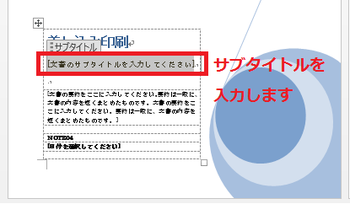
不要なものは右クリックして [ コンテンツコントロールの削除 ] をクリックします。
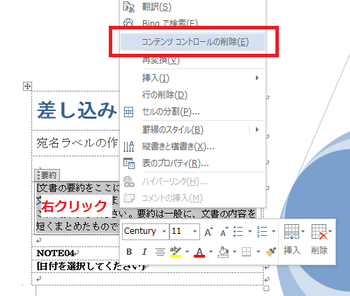
[ 日付を選択してください ] の▼をクリックすると、カレンダーが表示されるので、
日付を選択します。
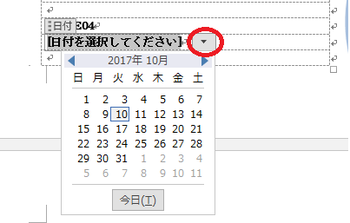
Posted by 服部 勝寿 at 08:59│Comments(0)
│Word2013


